无线xbox游戏手柄连接win10使用教程 xbox无线手柄怎么连win10
更新时间:2021-07-20 16:42:21作者:zhong
现在也很多用户在电脑上玩起了主机游戏,有一些游戏需要使用手柄来玩的,最近有win10用户想在电脑上连接无线xbox游戏手柄,但是有不知连接的方法,那么win10无线xbox游戏手柄怎么连接呢,下面小编给大家分享win10连接无线xbox游戏手柄的使用教程。
推荐系统:win10系统纯净版
解决方法:
1、首先,点击开始菜单,点击【设置】。
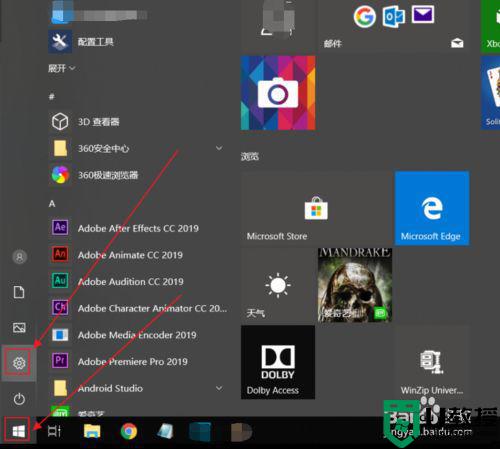
2、之后在设置中,点击【设备】。
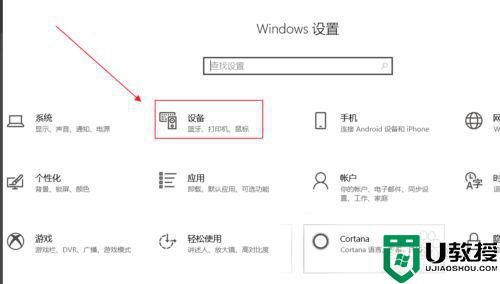
3、然后点击【蓝牙和其他设备】,再点击【添加蓝牙或其他设备】。
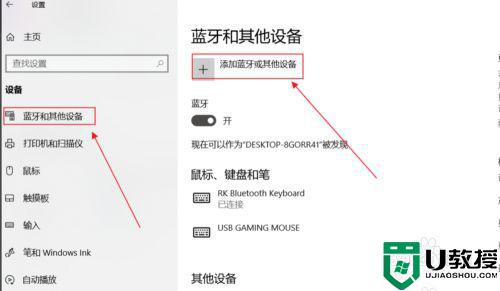
4、再按 Xbox 按钮X按键开启 Xbox 无线控制器,按控制器绑定按钮 3 秒钟后松开。

5、再点击【蓝牙】,等待系统搜索设备。
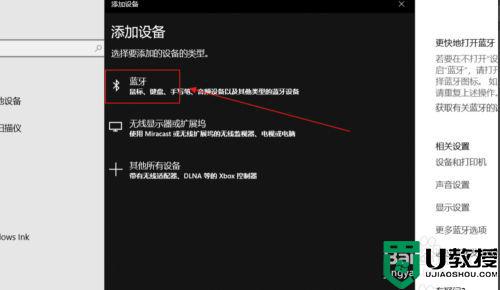
6、最后等待一会儿连接成功后会显示已连接。
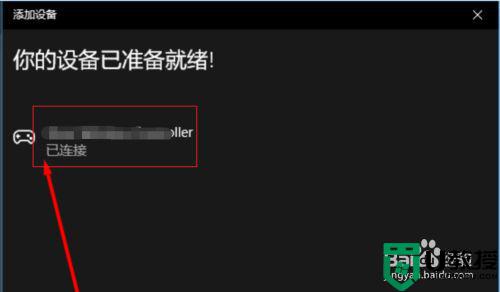
以上就是win10无线xbox游戏手柄连接的使用教程,有不知道怎么连接的,可以按上面的方法来进行操作。
无线xbox游戏手柄连接win10使用教程 xbox无线手柄怎么连win10相关教程
- win10怎么无线连接xbox360手柄 win10 xbox无线手柄的连接步骤
- xbox手柄连接win10电脑设置方法 win10电脑怎么连接xbox手柄
- win10 20h2连接xbox手柄无法使用解决方法
- ps4手柄无线连接电脑win10没反应怎么办 ps4手柄无线连接电脑win10没反应的解决方法
- 如何解决Xbox手柄连接Win10电脑提示驱动错误 Xbox手柄连接Win10电脑提示驱动错误解决步骤
- 在win10使用ps4手柄怎么连接 win10电脑如何连接ps4手柄
- win10怎么显示xbox手柄电量 win10 xbox手柄电量查看方法
- win10怎么连接ps3手柄 ps3手柄连接win10教程
- xbox手柄连不上电脑win10怎么回事 xbox手柄连不上电脑win10的解决方案
- 为什么xbox手柄连不上电脑win10 win10电脑连不上xbox手柄的解决方法
- Win11如何替换dll文件 Win11替换dll文件的方法 系统之家
- Win10系统播放器无法正常运行怎么办 系统之家
- 李斌 蔚来手机进展顺利 一年内要换手机的用户可以等等 系统之家
- 数据显示特斯拉Cybertruck电动皮卡已预订超过160万辆 系统之家
- 小米智能生态新品预热 包括小米首款高性能桌面生产力产品 系统之家
- 微软建议索尼让第一方游戏首发加入 PS Plus 订阅库 从而与 XGP 竞争 系统之家
热门推荐
win10系统教程推荐
- 1 window10投屏步骤 windows10电脑如何投屏
- 2 Win10声音调节不了为什么 Win10无法调节声音的解决方案
- 3 怎样取消win10电脑开机密码 win10取消开机密码的方法步骤
- 4 win10关闭通知弹窗设置方法 win10怎么关闭弹窗通知
- 5 重装win10系统usb失灵怎么办 win10系统重装后usb失灵修复方法
- 6 win10免驱无线网卡无法识别怎么办 win10无法识别无线网卡免驱版处理方法
- 7 修复win10系统蓝屏提示system service exception错误方法
- 8 win10未分配磁盘合并设置方法 win10怎么把两个未分配磁盘合并
- 9 如何提高cf的fps值win10 win10 cf的fps低怎么办
- 10 win10锁屏不显示时间怎么办 win10锁屏没有显示时间处理方法

